In 2 mặt trên máy in chỉ hỗ trợ in một mặt là kỹ năng văn phòng hữu ích, giúp tiết kiệm giấy, giảm chi phí và bảo vệ môi trường. Dù không có tính năng in hai mặt tự động, bạn vẫn có thể thực hiện dễ dàng bằng một vài thao tác thủ công đơn giản. Bài viết này, Lỗi Chính Tả sẽ hướng dẫn chi tiết cách in 2 mặt trên máy in 1 mặt cho cả Word và Gmail, phù hợp với nhiều tình huống in ấn khác nhau.
Khi nào cần thực hiện cách in 2 mặt trên máy in 1 mặt?
Trong nhiều tình huống, việc in 2 mặt trên máy in chỉ hỗ trợ in một mặt là một giải pháp tiết kiệm và linh hoạt. Điều này đặc biệt hữu ích khi bạn cần giảm lượng giấy sử dụng, tối ưu chi phí văn phòng và bảo vệ môi trường. Chẳng hạn, khi in tài liệu báo cáo dài, luận văn, tài liệu học tập hoặc hợp đồng, việc in 2 mặt giúp tài liệu gọn gàng, dễ lưu trữ và thuận tiện khi đọc.

Không những tiết kiệm, cách in 2 mặt thủ công còn phù hợp khi bạn không có điều kiện nâng cấp lên máy in hỗ trợ duplex tự động. Bằng vài thao tác đơn giản, bạn hoàn toàn có thể biến một chiếc máy in thông thường thành công cụ đáp ứng nhu cầu in ấn chuyên nghiệp.
Ngoài ra, việc in 2 mặt thủ công cũng là kỹ năng văn phòng quan trọng, đặc biệt đối với những người làm việc tại các cơ quan, doanh nghiệp hoặc môi trường học tập. Khi nắm vững kỹ thuật này, bạn không chỉ chủ động hơn trong công việc mà còn hạn chế được lỗi in, tránh lãng phí thời gian và giấy tờ.
Cách in 2 mặt trên máy in 1 mặt với số lượng trang ít trên Word 2007
Word 2007 vẫn được nhiều người sử dụng, đặc biệt trong các văn phòng nhỏ hoặc máy tính cấu hình thấp. Nếu bạn chỉ cần in vài trang, việc in 2 mặt thủ công sẽ rất đơn giản.
- Bước 1: Mở tài liệu cần in trên Word 2007.
- Bước 2: Nhấn tổ hợp Ctrl + P hoặc vào Office Button → Print.
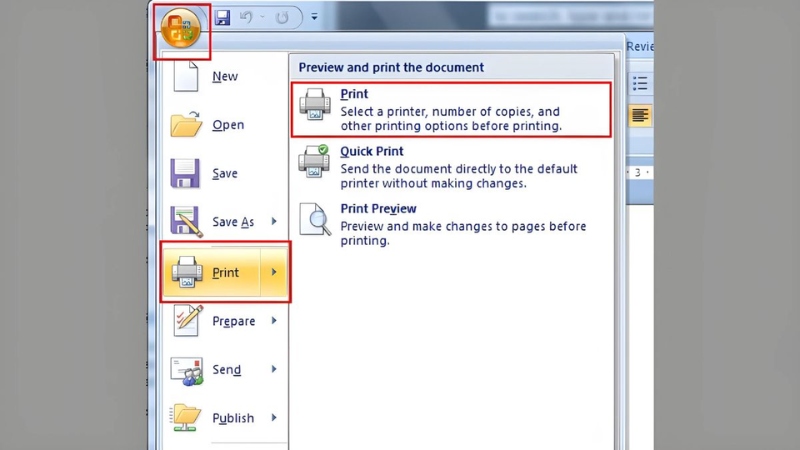
- Bước 3: Trong mục Print What, chọn Pages và nhập số trang lẻ (ví dụ: 1,3,5…). Ngoài ra, bạn có thể chọn tùy chọn Odd Pages Only nếu muốn in tự động toàn bộ các trang lẻ.
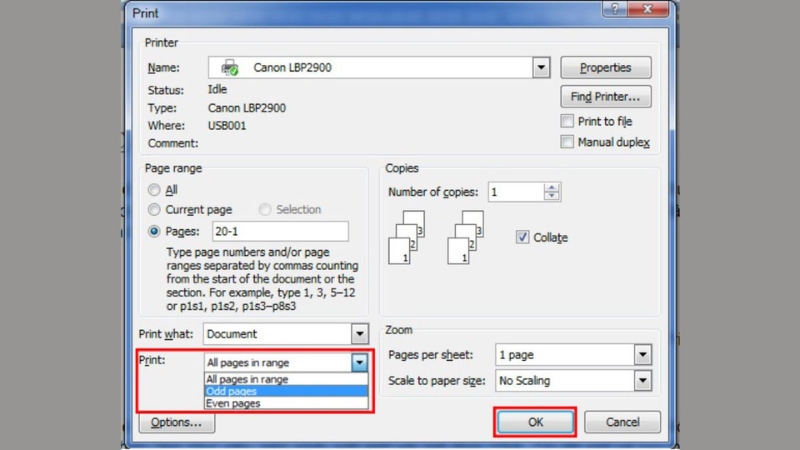
- Bước 4: Nhấn OK để in.
- Bước 5: Sau khi in xong các trang lẻ, lấy xấp giấy vừa in, lật theo đúng chiều để in mặt còn lại. Lưu ý thử trước với 2–3 tờ để đảm bảo chiều giấy chính xác.
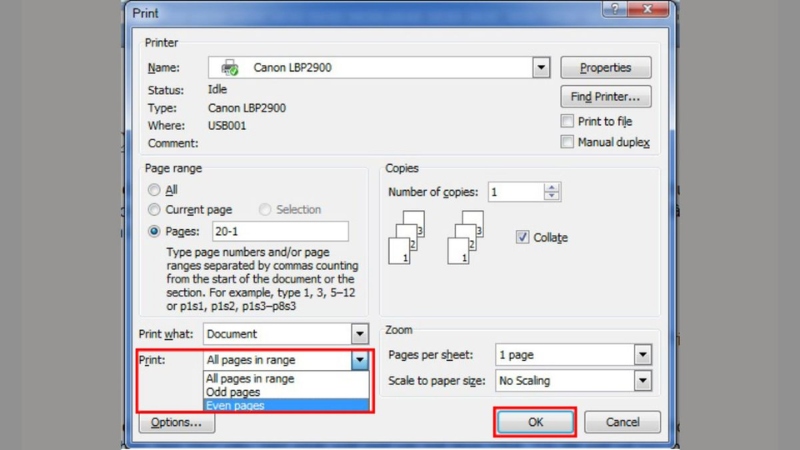
- Bước 6: Quay lại hộp thoại Print, chọn Even Pages Only để in các trang chẵn còn lại.
Ưu điểm của cách này là thao tác nhanh, không yêu cầu kỹ thuật phức tạp. Tuy nhiên, bạn cần chú ý chiều giấy để tránh in ngược hoặc lệch trang. Với số lượng ít, phương pháp này tiết kiệm thời gian và giảm thiểu sai sót so với in hàng loạt.
Cách in số lượng trang ít trên Word 2010, 2013, 2016, 2019
Từ phiên bản Word 2010 trở đi, giao diện Ribbon hiện đại hơn và tính năng in ấn cũng trực quan hơn, giúp thao tác cách in 2 mặt trên máy in 1 mặt thủ công trở nên dễ dàng hơn bao giờ hết.
- Bước 1: Mở tài liệu trên Word, nhấn Ctrl + P hoặc chọn File → Print.
- Bước 2: Trong phần Settings, tìm mục Print All Pages và nhấn vào mũi tên thả xuống.
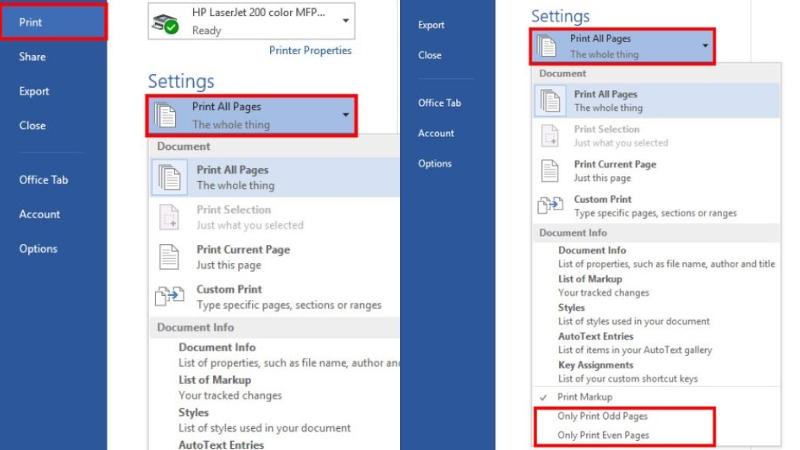
- Bước 3: Chọn Only Print Odd Pages để in trang lẻ.
- Bước 4: Sau khi in xong, lấy giấy ra, lật đúng chiều (nên thử in 1–2 tờ trước).
- Bước 5: Quay lại mục Settings và chọn Only Print Even Pages để in các trang chẵn.
Một điểm cộng ở các phiên bản mới là Word có phần Preview hiển thị bố cục in, giúp bạn dễ dàng kiểm tra trước khi thực hiện. Ngoài ra, các bước in đều thống nhất trên nhiều phiên bản, nên nếu bạn quen thao tác ở một phiên bản thì có thể áp dụng tương tự ở các bản còn lại.
Cách in tài liệu 2 mặt thủ công với số lượng trang nhiều
Khi in tài liệu dài, ví dụ trên 50–100 trang, việc thực hiện cách in 2 mặt trên máy in 1 mặt thủ công có thể mất nhiều thời gian nếu không biết mẹo. Một trong những cách tối ưu là sử dụng tùy chọn Front of the sheet hoặc Reverse Print Order.
- Bước 1: Trong Word, vào File → Print.
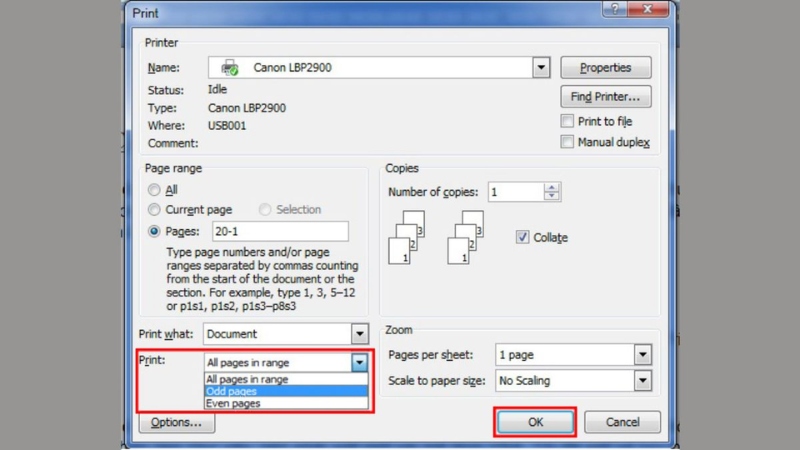
- Bước 2: Chọn Only Print Odd Pages và bật tùy chọn Print from Last Page hoặc Reverse Print Order. Điều này giúp các trang lẻ in ra sẵn xếp đúng thứ tự.
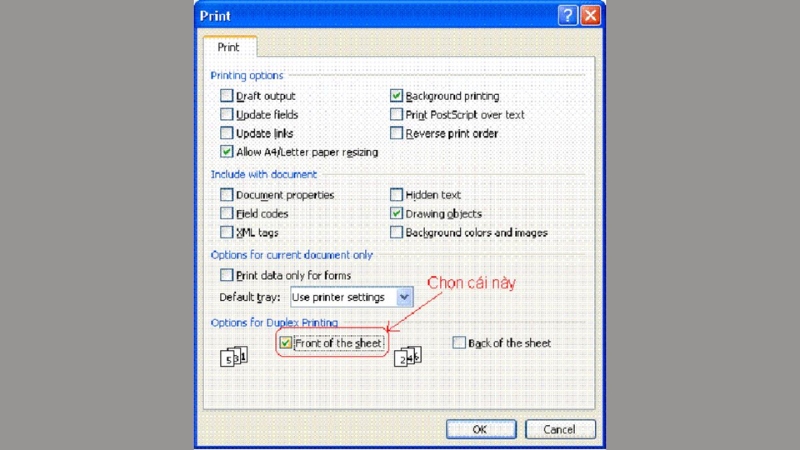
- Bước 3: Sau khi in xong, lấy toàn bộ xấp giấy, lật lại theo hướng đã thử trước đó.
- Bước 4: Tiếp tục in Even Pages, lần này không cần đảo thứ tự vì các trang sẽ tự xếp đúng khi hoàn tất.
Ưu điểm của cách này là tiết kiệm thời gian sắp xếp giấy sau khi in, đặc biệt khi in hàng trăm trang. Tuy nhiên, bạn cần kiểm tra hướng giấy ngay từ đầu để tránh phải in lại toàn bộ. Ngoài ra, đối với tài liệu PDF, thao tác tương tự cũng áp dụng được. Bạn chỉ cần chọn Odd Pages hoặc nhập thủ công số trang, sau đó lật giấy và in Even Pages.
Cách in 2 mặt trên máy in 1 mặt nhanh từ Gmail
Gmail và các dịch vụ Google như Google Docs hay Google Sheets cũng cho phép in 2 mặt thủ công tương tự Word.
- Bước 1: Mở email hoặc tài liệu trong Gmail/Google Docs.
- Bước 2: Nhấn biểu tượng In (hoặc Ctrl + P).
- Bước 3: Trong cửa sổ in, nếu máy in hỗ trợ in 2 mặt, bạn có thể bật tùy chọn Print on Both Sides. Nếu không, chọn Odd Pages hoặc nhập số trang lẻ.
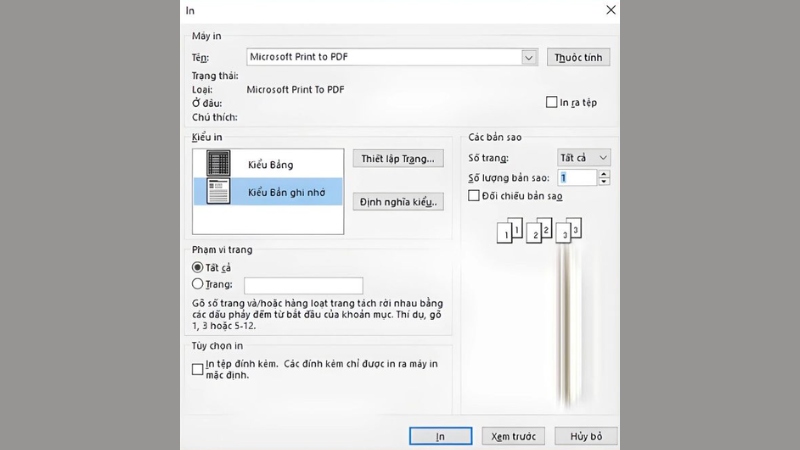
- Bước 4: Sau khi in xong, lật giấy đúng chiều.
- Bước 5: In tiếp các trang chẵn bằng cách chọn Even Pages hoặc nhập số trang tương ứng.
Với Gmail, tài liệu thường ngắn (1–10 trang), nên bạn có thể thao tác thủ công nhanh chóng mà không tốn nhiều thời gian. Ngoài ra, Google Docs có phần xem trước, giúp đảm bảo định dạng và bố cục in chính xác trước khi thực hiện.
Mẹo để thực hiện cách in 2 mặt trên máy in 1 mặt đẹp và chính xác
Để có bản in 2 mặt sắc nét và đúng thứ tự khi sử dụng máy in 1 mặt, bạn cần kết hợp kỹ thuật lật giấy đúng cùng một số thói quen in ấn thông minh. Những mẹo nhỏ dưới đây sẽ giúp bạn hạn chế lỗi, tiết kiệm thời gian và nâng cao tính chuyên nghiệp cho tài liệu.
Thử in vài trang trước khi in hàng loạt
Khi cần in tài liệu nhiều trang, việc thử in trước 2–3 tờ sẽ giúp bạn xác định chính xác chiều giấy và bố cục in. Điều này đặc biệt quan trọng nếu bạn chưa quen với cách lật giấy để in mặt thứ hai. Nếu không kiểm tra trước, rất dễ gặp tình trạng in ngược hoặc sai thứ tự trang.

Ngoài việc thử hướng giấy, bạn cũng nên xem trước bản in trên màn hình để phát hiện lỗi căn lề hoặc font chữ. Nhờ đó, bạn sẽ tránh được việc lãng phí giấy và mực in do phải in lại. Thử in ít trang trước cũng giúp bạn tự tin hơn khi tiến hành in hàng loạt.
Đánh dấu chiều giấy để tránh nhầm lẫn
Một trong những nguyên nhân khiến bản in bị đảo ngược khi thực hiện cách in 2 mặt trên máy in 1 mặt là không xác định được chiều giấy khi in mặt thứ hai. Bạn có thể dùng bút chì đánh dấu nhẹ một góc hoặc mặt giấy để ghi nhớ hướng đặt vào khay in. Cách này đơn giản nhưng hiệu quả, đặc biệt khi phải in nhiều lần.

Khi đánh dấu, hãy chọn vị trí nhỏ và kín đáo để không ảnh hưởng đến nội dung in. Bạn cũng nên giữ thói quen này mỗi khi in 2 mặt thủ công để tạo sự nhất quán. Điều này giúp bạn tiết kiệm thời gian và giảm đáng kể tỷ lệ sai sót.
Chọn loại giấy in phù hợp
Giấy in là yếu tố ảnh hưởng trực tiếp đến chất lượng bản in. Nếu dùng giấy quá mỏng, mực có thể bị thấm sang mặt còn lại, khiến văn bản mờ hoặc lem. Giấy chất lượng tốt, dày vừa phải (70–80 gsm) sẽ giúp chữ in rõ ràng và bền hơn.

Ngoài độ dày, bề mặt giấy cũng cần nhẵn để mực bám đều và không bị nhòe khi in mặt thứ hai. Nếu tài liệu quan trọng như hợp đồng, báo cáo, bạn nên chọn loại giấy cao cấp hơn để tạo ấn tượng chuyên nghiệp. Sự đầu tư này sẽ mang lại bản in sắc nét và bền lâu.
Kiểm tra mực in trước khi thực hiện
Mực in yếu hoặc sắp hết sẽ khiến bản in nhạt, đặc biệt là ở mặt thứ hai khi bạn thực hiện cách in 2 mặt trên máy in 1 mặt. Trước khi in, hãy kiểm tra mức mực trong hộp và thay nếu cần thiết. Điều này không chỉ cải thiện chất lượng in mà còn giúp tránh gián đoạn quá trình in hàng loạt.

Ngoài ra, nếu máy in sử dụng mực dạng bột (laser), bạn nên lắc nhẹ hộp mực để phân bổ đều trước khi in. Điều này giúp mực ra đều hơn và giảm tình trạng sọc ngang hoặc nhạt màu. Mực in ổn định sẽ đảm bảo cả hai mặt có độ sắc nét đồng đều.
Giữ giấy và tay luôn sạch khi lật giấy
Trong quá trình lật giấy để in mặt thứ hai, tay bẩn hoặc dính mồ hôi có thể làm giấy bị ố hoặc nhòe mực. Bạn nên rửa tay hoặc dùng khăn khô lau sạch trước khi thao tác. Điều này đặc biệt quan trọng với tài liệu cần lưu trữ lâu dài hoặc trình bày cho đối tác.

Ngoài ra, hãy đặt giấy lên bề mặt sạch và phẳng khi chờ in mặt tiếp theo. Tránh để giấy tiếp xúc với các vật sắc hoặc bề mặt bụi bẩn. Giữ giấy sạch sẽ sẽ giúp bản in của bạn trông chuyên nghiệp và bền đẹp hơn.
Câu hỏi thường gặp
Có thể áp dụng cách này cho mọi loại máy in không?
Có. Phương pháp in 2 mặt thủ công có thể áp dụng cho hầu hết các loại máy in văn phòng phổ biến, miễn là máy có tùy chọn in trang lẻ/chẵn hoặc cho phép nhập thủ công số trang cần in. Tuy nhiên, vị trí khay giấy và chiều lật có thể khác nhau tùy từng mẫu máy, vì vậy bạn nên đọc hướng dẫn sử dụng hoặc thử in vài tờ để làm quen.
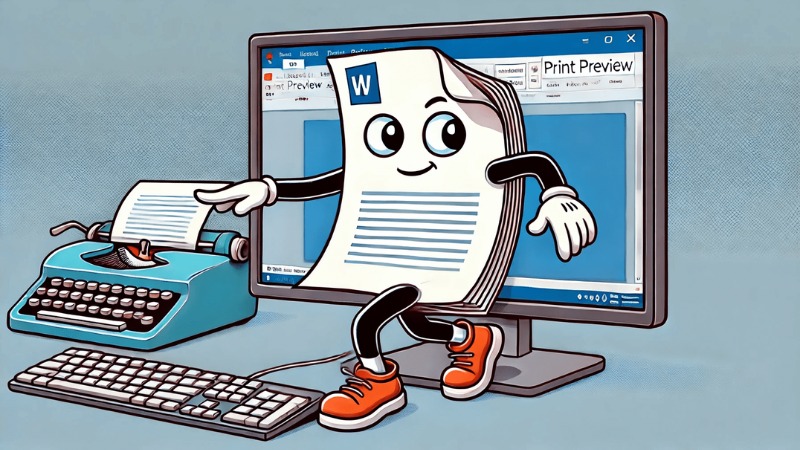
Làm sao để tránh in ngược mặt?
Phương pháp tốt nhất là in thử một hoặc hai trang đầu tiên để kiểm tra chiều đặt giấy. Bạn cũng có thể dùng bút chì đánh dấu một góc tờ giấy để ghi nhớ vị trí khi in mặt tiếp theo. Ngoài ra, nên giữ thói quen lật giấy theo cùng một chiều để tránh nhầm lẫn trong những lần in sau.
Gmail có hỗ trợ in 2 mặt tự động không?
Gmail và Google Docs chỉ hỗ trợ in 2 mặt tự động nếu máy in của bạn có tính năng duplex. Trong trường hợp máy in không hỗ trợ, bạn vẫn có thể áp dụng cách in thủ công: in trang lẻ trước, sau đó lật giấy và in trang chẵn.
Lời kết
Việc cách in 2 mặt trên máy in 1 mặt không chỉ giúp tối ưu chi phí và thời gian, mà còn là giải pháp thân thiện với môi trường. Chỉ cần nắm rõ các bước và lưu ý nhỏ, bạn có thể dễ dàng áp dụng cho nhiều loại tài liệu khác nhau, từ báo cáo, luận văn cho đến hợp đồng. Bạn nên bắt đầu thực hiện ngay bây giờ để trải nghiệm sự thuận tiện và chuyên nghiệp trong công việc, dù máy in của bạn không có chức năng in hai mặt tự động.
- Máy in màu nên mua loại nào? TOP 5 sản phẩm hàng đầu hiện nay
- Hướng dẫn thay mực máy in đơn giản, hiệu quả ngay tại nhà
*Sưu tầm:internet